互联网职场技术分享的必备技能:VNC 远程桌面演示
VNC 远程桌面控制——职场必备技能点
- 初衷
- 引子
- 远程桌面软件被需要
- 言归正传VNC
-
- VNC服务端
-
- SSH 远程访问协议
- 安装图形管理界面
- 继续安装VNC Server
- VNC 客户端
- 一些小碎语
初衷
不断涌入高科技开发产业圈的新生代,助长了互联网行业的高速发展,也终于让这个行业的门槛拔地而起。学技术出身的,固然知道提升硬实力的道理,但实力的输出和生产效率的提高亦是每一个互联网职场人的必修课。这个专栏将从VNC开始,不去强调硬技术,而是把关注点放在提高工作效率的软能力上。希望读到这个专栏的读者们学会提高自己工作效率的方法,在未来的职场上闪闪发光。
引子
说说为什么要做职场的必备软技能,以及在职场必备技能点的第一篇,向大家介绍VNC工具。
起因是,某次组内的技术分享汇报。其实,我很不喜欢效率低的组内会议,甚至说是厌倦,技术本来就是枯燥乏味的,如果以一种更枯燥的形式展开,除了把人弄疯,根本就没有别的意义。如果你对此有不同意见,你只需要多参加几次枯燥的多人会议,就能明白写到这里我的心情。实际上,大家应该有一个共识,在上面的叙述里,会议的汇报人承受的更多,因为他比任何人都希望自己传递的是正向的信息,但展开的形式错了,一起的准备也就全付之东流了。
回到那个场景。在那场会议上,某位同学以文稿的形式通告自己的工作成果,整篇下来,故事是说完了,听故事的“全睡着了”。这显然是个失败的技术分享,于是精于这种场面的技术leader为了挽回一些局面,寄希望于“汇报人”能将如何实践的部分现场还原,以让在场的同事感受一下这门技术的应用。但一段“以没有用过VNC的尴尬场面”发生了,有能力展现不出,何尝不是一种无奈。
因为12.3事件,遂引发了我对职场软技能的思考。
远程桌面软件被需要
在职场中,互联网人早就不再是“一台机器走天下”。搞技术的工作标配最少是一台笔记本,一台PC,一台云服务器的配置,不搞技术的也很难一台笔记本做所有的活。但弹药足够,怎么尽可能的充分装弹和发射,也绝对是一门值得学习的学问。
在资源整合上,远程桌面软件绝对能帮上你的忙。
以自我为中心,调度自己周围一切可以调度的资源,我把它称作“资源整合”。 资源整合的能力决定了你的工作效率,在工作中,你绝不会用一台电脑做所有的事,因为这并不聪明。私下里,你总会有想过或做过,在家里办公,却可以随时随地访问公司的电脑资料,用云服务器来学习技能,甚至远端协同办公,这些需求都在滋生着对远程控制的需求。现在,公共场合也开始对远程控制产生诉求,不是吗?互联网职场的技术分享是每个互联网人逃不开的课题。
在职场上,每个人都会扮演汇报人的角色,当你需要在公众场合对自己的工作输出时,能够亲自向别人展示你的工作成果,是一项很出彩的表现。但你的随身设备并不总是能搞定一切,你将这项任务诉诸于远程电脑,那么,远程桌面软件必然是你的一项软技能。
你也可以求助命令行,但我憎恨它!公开场合下,这种厌恶感更甚,它除了让旁观者觉得是个白痴,有时也会让我也跟着变成白痴。
人是视觉动物,图像是达成共识的捷径。所以,远程桌面软件/远程桌面控制/VNC绝对是提高你日常工作效率和展示自我能力价值的一项必备技能。
言归正传VNC
切入正题,要用VNC,你就得有一台正在使用的和一到多台可远程访问的电脑,Window/Mac 天然支持图形管理界面,这让VNC弄起来更容易,但有时你的云服务器是一台黑乎乎的Linux/Unix系统的计算机,这个时候你得额外为这台黑乎乎的庞然大物加了可爱い脸。
拥有图形管理界面的计算机,远程访问软件多如牛毛,用起来也简单便捷,在这里推荐一下,如专门的软件TeamViewer,第三方插件QQ的远程控制功能,都能满足需要,在这里不多做叙述了。
如果你用的是Linux/Unix系统的计算机,学习下VNC吧。
VNC服务端
VNC服务端是你的远程访问机器,当你用Window/Mac时,默认可跳过第一、二步,直接安装.exe应用程序,一键化配置。
下面主要介绍是Linux系统的VNC服务端安装,实现尽在shell终端。
SSH 远程访问协议
远程访问Linux系统的PC或者申请的云服务器,SSH必不可少。
设置SSH密钥配对。用使用的电脑生成密钥和公钥,把公钥上传给远程访问机器,手头电脑终端ssh user@remote -p port连接即可!
user 是你在远程机器上的用户名,如果不指定的话默认为当前用户
remote 是远程机器的地址,可以是 IP,域名,或者是后面会提到的别名
port 是 SSH Server 监听的端口,如果不指定的话就为默认值 22
如果对SSH不懂,转步一下:学会SSH
安装图形管理界面
这是VNC服务端安装前的一步,如果你用的是黑乎乎的Linux/Unix系统,这一步很重要,因为你的远程电脑天生是个无脸男,要有张脸才能被世俗接纳。
这里默认大家Linux用的是最广泛的Debian版本,如果是其他版本的系统,可以自行换成版本适配的shell安装命令。
安装图形管理界面:
//install xfce GUI
sudo apt-get install xfce4 xfce4-goodies
xfce4-goodies是xfce4的桌面主题。

按照shell的提示操作,如果有依赖包需要安装,请对应安装。问题不大!!!
继续安装VNC Server
接下来,安装tightvncserver。
sudo apt-get install tightvncserver

这就意味着安装完成VNC服务端的初始配置了,之后,我们要生成一个服务端桌面供访问。
首先,vncserver 命令设置安全密码并创建初始配置文件。
vncserver

第一次使用vncserver会提示设置访问密码,以后VNC客户端远程访问都需要使用该密码。密码是为了验证,连接的日志和脚本记录在VNC服务端机器的对应路径下
如果要对VNC服务端平台的分辨率有要求,可以自行根据vncserver命令去再生成一个VNC server桌面。
vncserver -geometry 1920X1080
每生成一个新的server桌面,占用的端口号都会递增,VNC默认占用5900,第一个桌面占用端口5901,第二个5902,依次往后。
VNC 客户端
你正在手头上用的电脑就是VNC的客户端。
www.realvnc.com官网上下载Window/Mac版本的VNC客户端。
安装是小孩子的事,我是大人,别问我!
装好后打开,空白处右键new connection。

点击OK!

再说一次,realvnc应用程序从5901端口开始占用,如果连多个,端口号往后面累加。
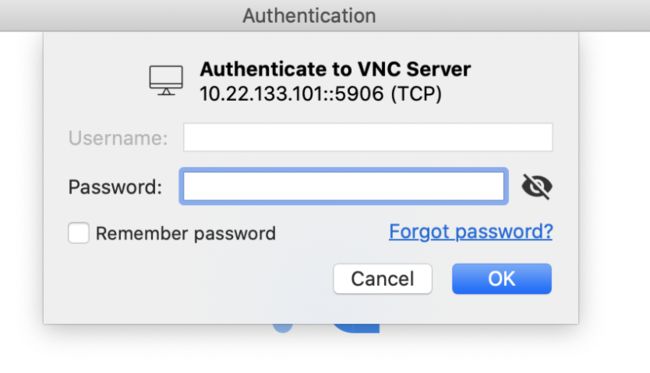
这个时候,客户端需要之前服务端的设置密码了。
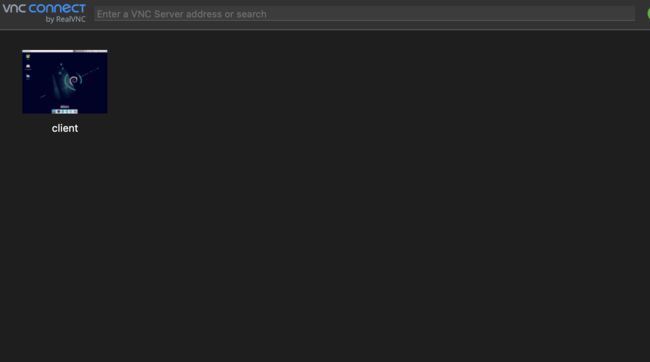
上面是最终结果,客户端会保存你连接远端服务端的状态。你可以在你任何想要的时间连接上你想要的机器。
连上后,可以直接用远程桌面软件在你的远程机器上do anything,就像一台在你身边的计算机。
一些小碎语
期待你掌握VNC,实际上它比其他工作简单得多,只需要一点点时间,就可以玩转这个小玩意。希望之后的职场技术分享过程,你也能用上这个技能,最起码不会让我在会议上睡着,笑。
囔囔一句,真不喜欢在文章里加图片,虽然看官感受会更直观,但是对于我来说,还真是一个大的挑战。